Window 下 ExpressVpn 手動配置 openVpn 教程
前言
最近,ExpressVpn 似乎遇到了困難。官方不再頻繁的更新 app,有網友留言說其準備引入新的協議,不知道真實情況是怎麼樣,還是說仍舊在尋求新的解決方案。 本文最後更新時間:2023-04-27.
目前,關於 ExpressVpn 連不上 一個過渡的方法就是先使用手配連接。由於 ExpressVpn 官方有提供鏡像地址,所以獲取 ExpressVpn 手動配置文件很容易。
不過,ExpressVpn 的手動配置似乎不支持 iOS。
關於 Window 下手動配置,官方其實已經有很詳細的教程了,詳細的教程可以參考這篇:https://www.expressvpn.com/support/vpn-setup/manual-config-for-windows-xp-vista-7-8-with-openvpn/ 。
Mac 端手配官網教程:https://www.expressvpn.com/support/vpn-setup/manual-config-for-mac-os-x-with-tunnelblick-openvpn/
備註:如果你無法訪問 express 官網,建議把上面這篇教程的域名換成官方提供的鏡像域名即可訪問。
詳細的圖文教程,ExpressVpn 官網已經有了,由於時間的關係,本文不再贅述,只是簡單的補充幾個注意事項。
2022-12-13 備註:Android 端的用戶可以下載 openVpn for Android 這個客戶端,可以直接在 APKpure 官方進行下載,然後配置文件修改按照下面的注意事項進行修改即可,其餘操作流程完全一樣。
2023-02-27 備註:目前,不同時間段,有時候手配連接也會出現無法使用的情況,然後可能過幾小時後重連又可以使用。所以,最好一下子下載製作 20-30 個配置文件,可以提高可用性。每個配置文件可以用那個配置文件裡面的域名作為文件名,因為域名短期不會發生變化,這樣下載下來的配置文件,製作好後,下次如果發現 ip 無法使用,再通過 ping 網站直接去 ping 文件名找到最新可以 ping 通的 ip ,然後修改配置文件的 ip 即可,這樣不用反覆去 ExpressVpn 後台下載配置文件。
注意事項一:建議使用 openVpn gui 2.x 系列的客戶端
ExpressVpn 官方提供的客戶端下載地址:https://openvpn.net/community-downloads/
我們本地安裝 2.6過程中報錯。上面的下載地址提供很多舊版本的客戶端,可以往下拉,有 2.4 系列的版本,我們本地使用 2.4 的版本,可以正常使用。
注意事項二:下載配置文件後,如何判斷該配置文件是否可用
並不是所有配置文件都能正常使用,首先需要判斷配置文件裡面的域名是否能 ping 通,或者裡面的域名是否被污染。
比如,我從官方下載了一個配置文件,配置文件名稱是:my_expressvpn_monaco_udp.ovpn ,然後使用 notepad++ 或者 txt 打開文件,找到裡面的域名:
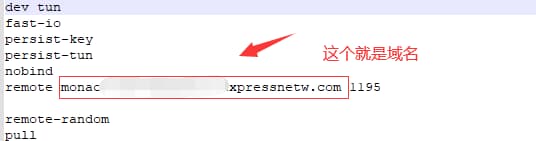
然後使用快捷鍵 win+R,打開運行窗口,然後輸入:cmd ,確定後,打開本地 doc 窗口:

接着使用命令,ping 下域名能否正常 ping 通。注意,命令格式是: ping 域名 ,域名換成真正的域名,如下:
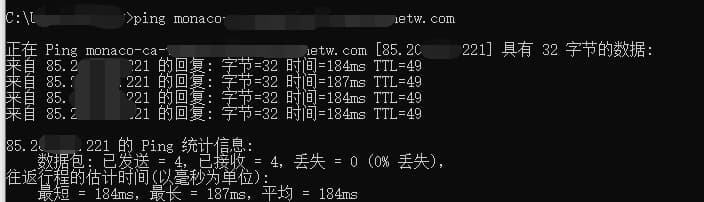
像上面這樣,就表示域名可以 ping 通,那麼就說明配置文件是可用的。
有的時候,由於 ExpressVpn 官方設定了負載均衡配置。一個域名解析出來,可能會有多個 ip 的情況。就是同一個域名,不同時間去 ping,可能解析出來不同的 ip ,然後由於 gfw 封鎖的原因,可能有的 ip 可以 ping 通,有的 ip 不能 ping 通,這個時候就要考慮把裡面的域名替換成可以正常 ping 通的 ip 。
這裡推薦幾個不錯的 ping 域名的站點:
https://check-host.net/
https://www.whatsmydns.net/
我的建議是對於新手,最好最好最好把域名都直接替換成可以正常 ping 通的 ip 地址。
首先,獲取到配置文件的域名後,然後使用在線 ping 網站 ping 下域名,這裡以 https://check-host.net 裡面的 ping 為例:
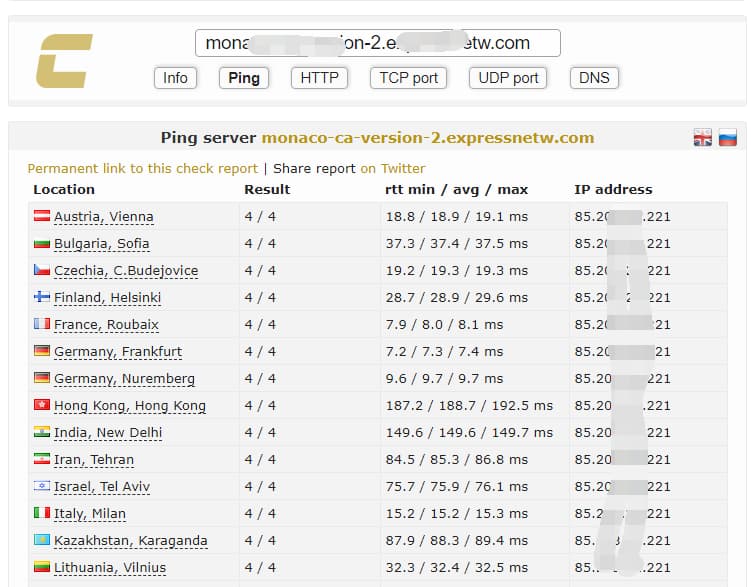
可以看到,這個域名 ping 出來的 ip 就是 85.203.xxx.xxx , 然後你本地使用 win+r,輸入 cmd,確定後,使用命令 : ping ip 的方式,看這個 ip 是否能 ping 通,如果可以 ping 通,就表示這個 ip 可用:
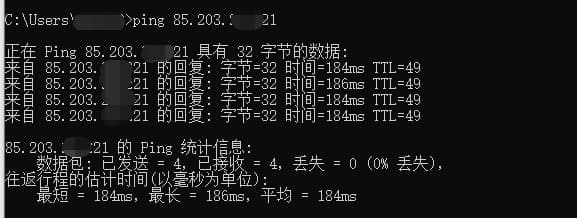
像上面這樣,表示 ip 可用。然後複製該 ip ,打開配置文件,把域名修改為該 ip 地址即可:
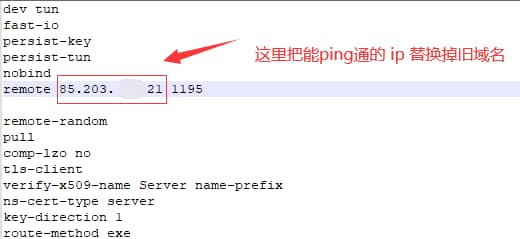
有時候,一個域名可能會 ping 出不同的 ip,比如這種情況:
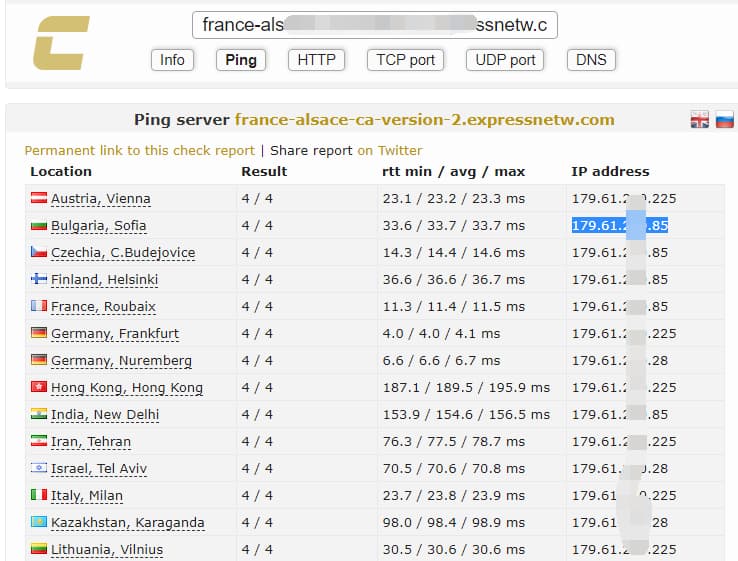
這個時候,選擇其中一個能正常 ping 通的 ip 進行替換即可。
注意事項三:配置文件末尾記得加 block-outside-dns
未了防止 dns 隱私泄露,一定要記得在每個配置文件末尾加上:block-outside-dns ,可以在文件最後回車換行下,如下: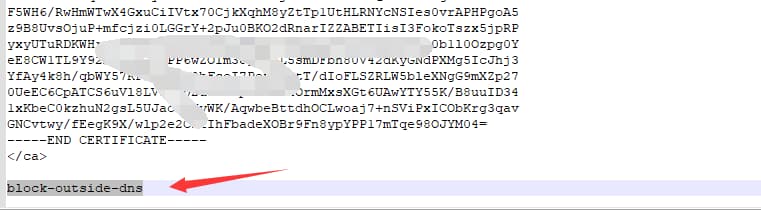
打開你的配置文件,然後拉到末尾,回車後,加上 block-outside-dns ,保存即可使用。
注意事項四:刪除 keysize 256
在 openVpn 2.x 系列較高的版本,比如 2.6 版本,連接的時候有時候會報錯,諸如,無法識別 keysize 參數,比如:
Options error: Unrecognized option or missing or extra parameter(s) in my_expressvpn_japan_-_tokyo_udp.ovpn:22: keysize (2.6_beta1)
這個時候打開你的配置文件,然後把 keysize 256 這一行刪除:
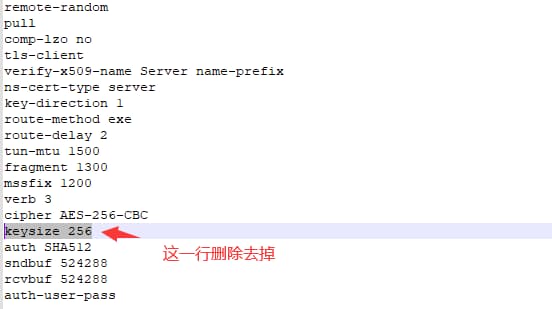
然後重新保存文件進行連接即可。對於較低的版本,比如 2.4 系列,這一行保留是沒關係的。
由於 expressvpn 官網已經比較詳細的提供了手動配置教程,本文只是把幾個容易出錯的注意事項進行了總結。
如果你在配置的過程中有碰到問題,那麼也可以留言一起討論。




能出一個蘋果電腦手動配置教程嗎?謝謝
https://openvpn.net/client-connect-vpn-for-mac-os/ 下載 Mac 下 openVpn 客戶端,建議下載 v2 版本的客戶端,然後其它操作參考官方window的教程還有本篇文章的教程即可。
Mac端官方的詳細教程地址本篇文章裡面有哦,官方是英文,可以用chrome瀏覽器翻譯成中文查看即可。
按照教程設置好了openvpn後,還是連接不上,問了expressvpn客服,他說中國地區openvpn手動連接不能使用了,推薦我用官方APP,但是最近兩天官方APP被封鎖,連接不上啊
有把域名換成 ip 嗎?然後中國台灣的節點試下,列表節點有挺多的,多嘗試幾個試試。
改了也是連不上啊 ip也換了 按照那些也試了 Tue Apr 04 16:07:55 2023 WARNING: –ns-cert-type is DEPRECATED. Use –remote-cert-tls instead.
有這個warning
這個 warning 沒影響。台灣的節點似乎連不上了,不過泰國、香港等地的節點剛測可以連。下載 20-30 個配置文件,然後多測幾個試試。ip 要 能ping 通。偶然會出現都連不上的情況,但是過一段時間會恢復。
您好,我有個問題,我家裡是聯通的網絡,配置文件裡面的那個地址我改成了您說的那個 用 https://check-host.net/ 這個網站解析出來的IP地址,這個IP地址,我先在我的電腦端ping是能夠ping通的,接下來我手配客戶端點擊連接,這時候出錯連接不上,我再用這個IP地址去ping的時候就超時了。其他的節點也都如此,IP地址在我本地最開始都是能ping通的,但是只要我手配客戶端操作連接,接下來失敗,再用這個ip地址去ping就超時了。偶爾有些節點我連接上了,馬上我的WiFi斷掉,這個時候我必須把我的客戶端選擇斷開連接,這時候WiFi就自動連上了,但是我客戶端再進行連接的時候就顯示失敗,本地再ping這個ip地址,也是顯示超時的。通過這些現象是否可以得出結論,運營商察覺我在翻牆,直接把這個ip給封了,儘管有些節點能連接成功,但是也馬上被運營商察覺,運營商馬上把我的WiFi都斷了,讓我始終都無法翻牆?麻煩大佬幫忙解答一下,謝謝。
因為 openVpn 協議特徵很明顯,這種情況大概率是本地運營商識別了流量協議,然後短暫的對這個 ip 進行封鎖,過一會兒這個 ip 可能又繼續ping通。
那我還想問下,您用的是什麼網絡運營商呢,應該不管電信,聯通,移動,都會有這種反翻牆的機制吧,您有遇到這種情況嗎?這種情況有什麼解決辦法嗎?我看您的關於手配的測試,每次都是說很穩定,好像從來沒有遇到過連接不上的情況呢,謝謝
和網絡帶寬也有一定關係,部分節點也會碰到這樣,不過十幾分鐘後重試有時候就會恢復正常。
您好,今天我登錄手配的時候顯示錯誤憑據,之前都還一切正常的,今天顯示錯誤憑據,意思是不是說我的賬戶名和密碼錯誤呢,關鍵是昨天還沒出現這個錯誤,而且我認證簡稱了,用戶名和密碼沒錯。請問呢怎麼回事呢,謝謝
請教下手配也是只有那6個官方推薦節點可以用嗎,還是都可以?
除了推薦的,其他的有的也可以,多試試。
我昨天全試了一遍,沒有一個節點可以。不知道是不是我是mac用的是tunnelblick的緣故?請問能不能推薦一個您現在能連上的節點,我再去搗鼓看看?
brunei-ca-version-2,要試下ip能否ping通。
也不行,它兩個ip都ping不通,但是能連上,然而和其他幾個節點一樣,雖顯示能連,但是實際不能聯上網。唉,mac就這麼艱難嗎
今年上半年多數時間用的手動配置, 一直非常穩定. 但是從7月開始, 手動配置幾乎也用不了, 解析的IP地址雖然能夠ping通, 但連接成功後仍然無法打開網頁, Open VPN也隨後處於重新連接的狀態. 偶爾碰到能夠正常使用的IP, 用了兩三天後也會突然不能使用.